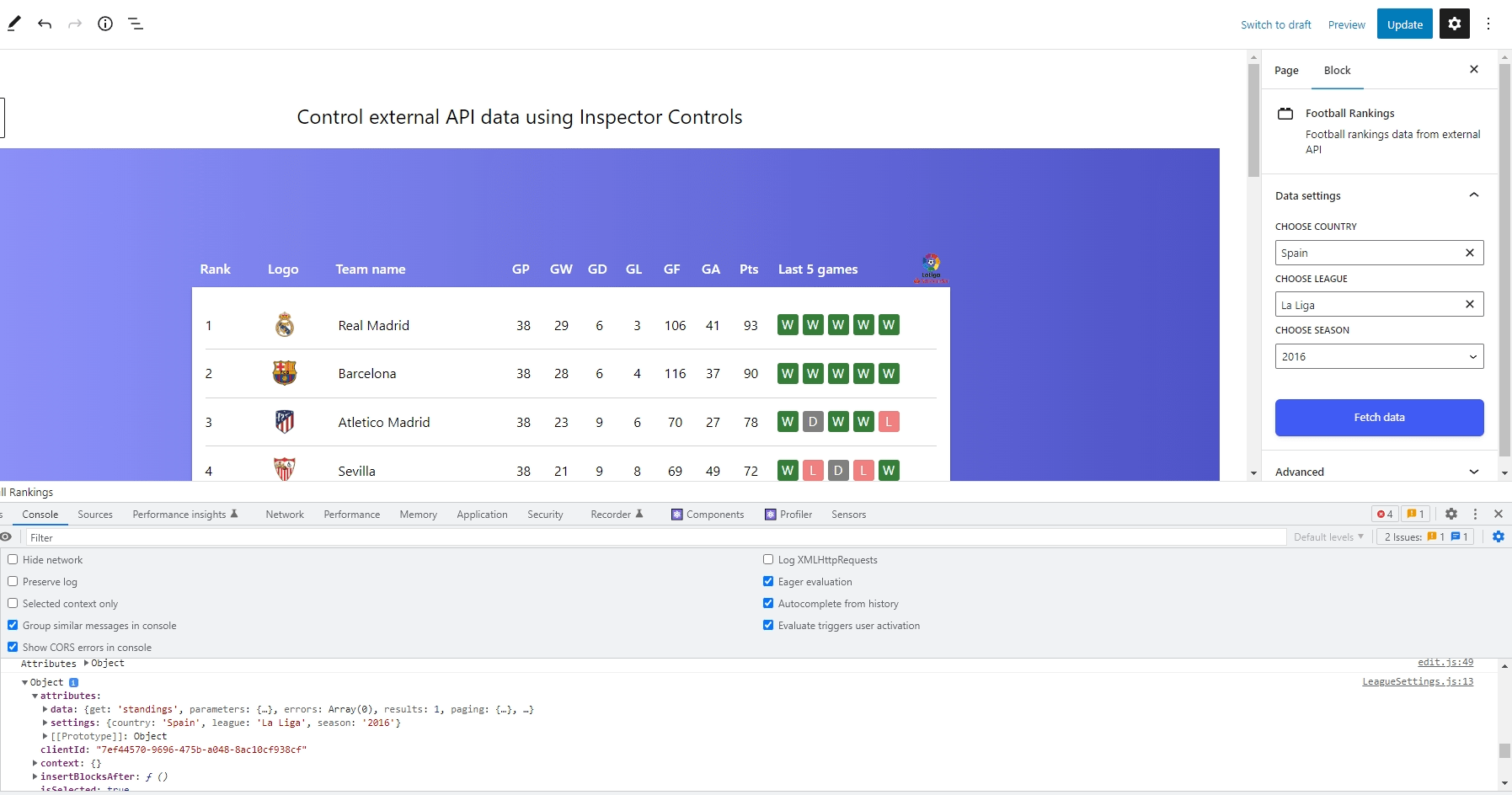เราได้ทำสิ่งต่างๆ มากมายในซีรีส์นี้สำเร็จแล้ว! เราสร้างบล็อก WordPress แบบกำหนดเองที่ดึงข้อมูลจาก API ภายนอกและแสดงผลที่ส่วนหน้า จากนั้นเราก็เอางานนั้นมาขยายเพื่อให้ข้อมูลแสดงผลโดยตรงในตัวแก้ไขบล็อค WordPress หลังจากนั้น เราสร้าง UI การตั้งค่าสำหรับบล็อกโดยใช้ส่วนประกอบจาก WordPress InspectorControls แพ็คเกจ.
เหลืออีกส่วนสุดท้ายที่เราจะพูดถึง นั่นคือการบันทึกตัวเลือกการตั้งค่า หากเราจำได้จากบทความที่แล้ว เราสามารถ "บันทึก" การเลือกของเราใน UI การตั้งค่าการบล็อกได้ทางเทคนิค แต่จริงๆ แล้วสิ่งเหล่านั้นไม่ได้ถูกเก็บไว้ที่ใดเลย หากเราเลือกสองสามรายการ ให้บันทึก จากนั้นกลับไปที่โพสต์ การตั้งค่าจะถูกรีเซ็ตทั้งหมด
มาปิดลูปและบันทึกการตั้งค่าเหล่านั้นเพื่อให้คงอยู่ต่อไปในครั้งต่อไปที่เราแก้ไขโพสต์ที่มีบล็อกแบบกำหนดเองของเรา!
การทำงานกับ API ภายนอกใน WordPress Blocks
การบันทึกแอตทริบิวต์การตั้งค่า
เรากำลังทำงานร่วมกับ API ที่ให้ ฟุตบอล การจัดอันดับทีมฟุตบอล และเราใช้มันเพื่อดึงข้อมูลสำหรับแสดงอันดับตามประเทศ ลีก และฤดูกาล เราสามารถสร้างแอตทริบิวต์ใหม่สำหรับแต่ละรายการดังต่อไปนี้:
// index.js
attributes: {
data: {
type: "object",
},
settings: {
type: "object",
default: {
country: {
type: "string",
},
league: {
type: "string",
},
season: {
type: "string",
},
},
},
},ต่อไปเราต้องตั้งค่าแอตทริบิวต์จาก LeagueSettings.js. เมื่อใดก็ตามที่ ComboboxControl มีการอัปเดตใน UI การตั้งค่าของเรา เราจำเป็นต้องตั้งค่าแอตทริบิวต์โดยใช้ setAttributes() กระบวนการ. สิ่งนี้ตรงไปตรงมามากขึ้นเมื่อเราทำงานกับปลายทางข้อมูลเพียงจุดเดียว แต่ตอนนี้เรามีอินพุตหลายตัว จึงมีความเกี่ยวข้องมากขึ้นเล็กน้อย
นี่คือวิธีที่ฉันจะจัดระเบียบ ฉันจะสร้างวัตถุใหม่ใน LeagueSettings.js ที่เป็นไปตามโครงสร้างของแอตทริบิวต์การตั้งค่าและค่าต่างๆ
// LeagueSettings.js
let localSettings = {
country: attributes.settings.country,
league: attributes.settings.league,
season: attributes.settings.season,
};ฉันจะเปลี่ยนตัวแปรสถานะเริ่มต้นจาก null ไปยังตัวแปรการตั้งค่าที่เกี่ยวข้อง
// LeagueSettings.js
const [country, setCountry] = useState(attributes.settings.country);
const [league, setLeague] = useState(attributes.settings.league);
const [season, setSeason] = useState(attributes.settings.season);ในแต่ละ handle______Change(), ฉันจะสร้าง setLocalAttributes() ที่มีอาร์กิวเมนต์ที่โคลนและเขียนทับก่อนหน้านี้ localSettings ค้านกับค่าประเทศ ลีก และฤดูกาลใหม่ สิ่งนี้ทำได้โดยใช้ความช่วยเหลือของตัวดำเนินการสเปรด
// LeagueSettings.js
function handleCountryChange(value) {
// Initial code
setLocalAttributes({ ...localSettings, country: value });
// Rest of the code
}
function handleLeagueChange(value) {
// Initial code
setLocalAttributes({ ...localSettings, league: value });
// Rest of the code
}
function handleSeasonChange(value) {
// Initial code
setLocalAttributes({ ...localSettings, season: value });
// Rest of the code
}เราสามารถกำหนดได้ว่า setLocalAttributes() อย่างนี้:
// LeagueSettings.js
function setLocalAttributes(value) {
let newSettings = Object.assign(localSettings, value);
localSettings = { ...newSettings };
setAttributes({ settings: localSettings });
}ดังนั้นเรากำลังใช้ Object.assign() เพื่อรวมวัตถุทั้งสองเข้าด้วยกัน จากนั้นเราสามารถโคลน newSettings คัดค้านกลับไปที่ localSettings เนื่องจากเราต้องคำนึงถึงแอตทริบิวต์การตั้งค่าแต่ละรายการเมื่อมีการเลือกใหม่และเกิดการเปลี่ยนแปลง
ในที่สุด เราก็สามารถใช้ . ได้ setAttributes() เช่นเดียวกับที่เราทำตามปกติเพื่อตั้งค่าวัตถุสุดท้าย คุณสามารถยืนยันได้ว่าแอตทริบิวต์ข้างต้นมีการเปลี่ยนแปลงหรือไม่โดยการอัปเดตการเลือกใน UI
อีกวิธีในการยืนยันคือทำ console.log() ใน DevTools เพื่อค้นหาแอตทริบิวต์
ดูภาพหน้าจอนั้นให้ละเอียดยิ่งขึ้น ค่าจะถูกเก็บไว้ใน attributes.settings. เราสามารถเห็นมันเกิดขึ้นจริงได้เพราะ React จะเรนเดอร์ซ้ำทุกครั้งที่เราทำการเปลี่ยนแปลงในการตั้งค่า ต้องขอบคุณ useState() ตะขอ.
การแสดงค่าใน UI การตั้งค่าบล็อก
การเก็บค่าการตั้งค่าไว้ในตัวเลือกการควบคุมนั้นไม่มีประโยชน์มากนัก เนื่องจากค่าแต่ละค่าขึ้นอยู่กับค่าการตั้งค่าอื่นๆ (เช่น อันดับตามลีกขึ้นอยู่กับฤดูกาลที่เลือก) แต่จะมีประโยชน์มากในสถานการณ์ที่การตั้งค่าเป็นแบบคงที่และการตั้งค่าไม่ขึ้นต่อกัน
เราสามารถสร้างส่วนอื่นภายในแผงการตั้งค่าที่แสดงแอตทริบิวต์ปัจจุบันโดยไม่ทำให้การตั้งค่าปัจจุบันซับซ้อน คุณสามารถเลือกวิธีแสดงค่าการตั้งค่าได้ แต่ฉันจะนำเข้า Tip ส่วนประกอบ จาก @wordpress/components แพคเกจ:
// LeagueSettings.js
import { Tip } from "@wordpress/components";ขณะที่ฉันอยู่ที่นี่ ฉันจะทำการตรวจสอบเงื่อนไขสำหรับค่าต่างๆ ก่อนที่จะแสดงใน Tip ส่วนประกอบ:
{country && league && season && (
Current Settings:
Country: {attributes.settings.country}
League: {attributes.settings.league}
Season: {attributes.settings.season}
)}
นี่คือวิธีการทำงานในเครื่องมือแก้ไขบล็อก:
ข้อมูล API มีประสิทธิภาพมากขึ้นเมื่อสามารถแสดงข้อมูลสดได้โดยไม่ต้องอัปเดตด้วยตนเองทุกครั้ง เราจะพิจารณาในตอนต่อไปของซีรีส์นี้